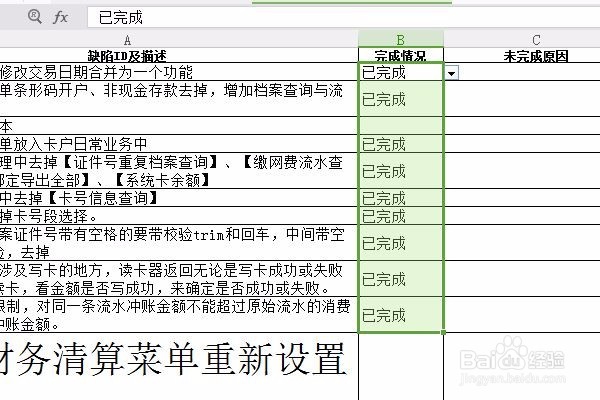1、打开一个wps文档,我们发现这个文档因为数据来源不同,所以看上去这个表格很不整齐。
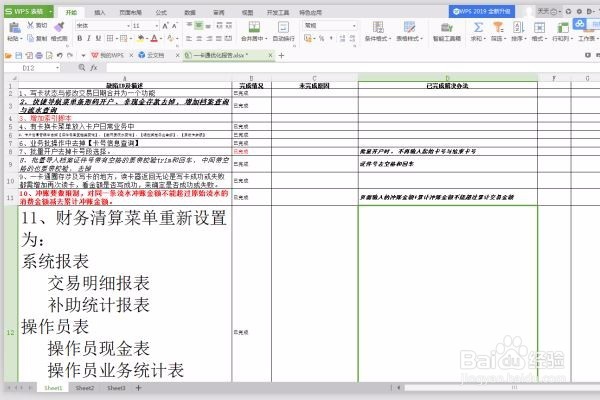
2、我们把光标点住的这行做为标准,目标是让这一列中所有其他的都与这一列的格式一样
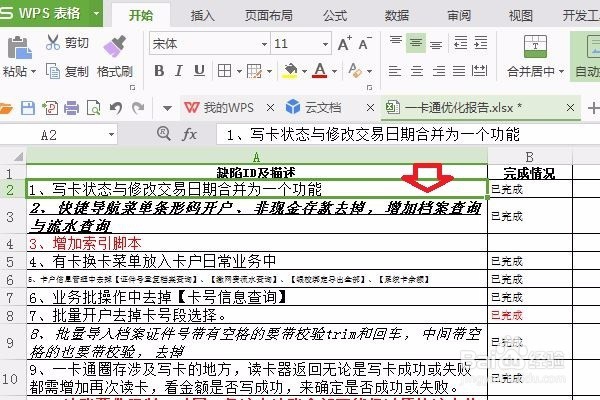
3、当光标在当前框下的时候,单击【格式刷】,鼠标的闪烁光标就成了小刷子
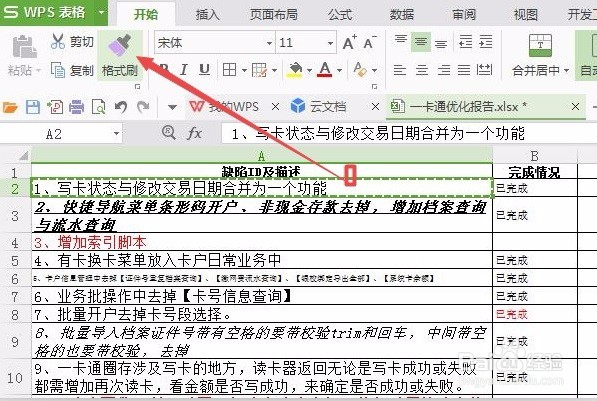
4、然后把光标在这列中的所有都拉成高亮度,当放开光标以后,该列中所有的都格式都已经与选中的第一行一样。
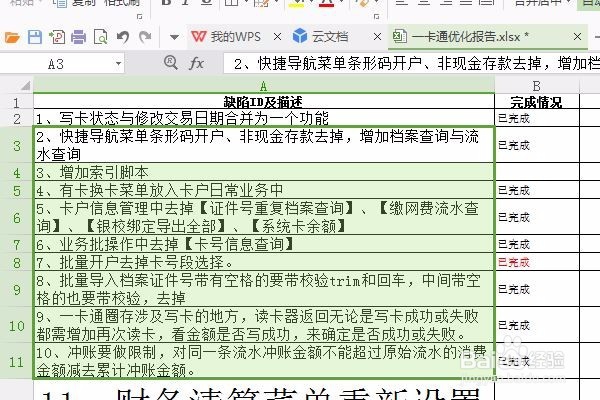
5、当光标停留在上图所示的位置上时,再次单击【格式刷】,
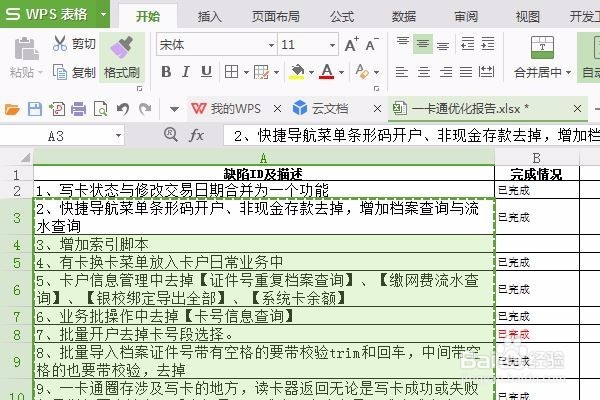
6、把后面一列选中,这样后面这列就变成与先前一列一致的格式了,其实最快捷的应该用是在论文之类的文档中,最为方便。